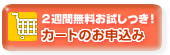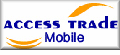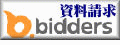導入手順
■概要
実際にショップ開設までの手順を簡単に説明いたします。
クロスカートでは、ご契約頂いたサブドメイン(独自ドメイン)でネットショップが開設できます。
ここで表示されるページは、通常のホームページとは違い、HTMLファイルを作成する必要はありません。全て「メンテナンス」ページで行います。
「メンテナンス」ページには様々なメニューがあり、会社情報の設定や商品の登録、ページの作成等、色々な項目を設定し、ネットショップを作成して行きます。
最初に行うのは、作成するショップの基本情報です。
「各種設定」メニューでは、ショップ名やメールアドレス、メニューの大きさなどをを設定します。
次に、ショップの情報や送料設定、商品の登録を行います。
クロスカートでは「ショップ」ページ、「About」ページ(ショップ紹介)、「問合せ」ページの他に、10個までのページを任意に作成する事ができますので、必要に応じて作成します。
■メンテナンス画面
メンテナンス画面では様々な機能を利用し、ネットショップを作成する画面です。
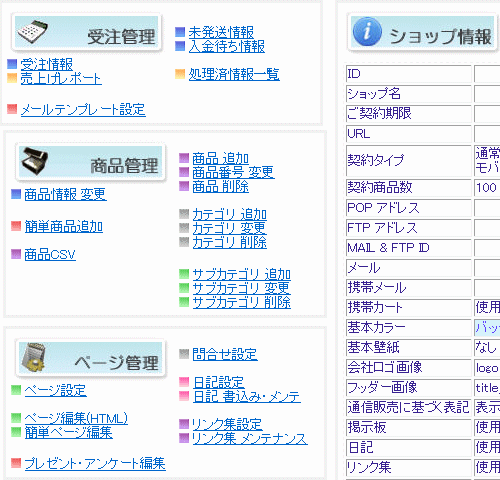
■ショップの情報を設定
ショップの住所や受注用メールアドレス、ホームページについての設定、掲示板や店長日記の有無などは、「各種設定」で行います。
ここで設定したショップ情報は、注文時にお客様へ送信される情報です。
■通信販売に基く表記
通信販売法に表記する情報を設定します。
「各種設定」で、表記の有無を指定する事ができます。ここで設定した内容は、ホームページに訪れた全ての方が、見る事ができる情報です。
■ファイルマネージャでショップロゴや商品画像をアップロード
通常は画像やロゴなどの画像ファイルは、FTPと言うソフトウェアを使用してサーバーにアップロードしますが、「ファイルマネージャ」を使用すると、ブラウザからアップロードする事ができます。
画像ファイルだけではなく、JavaScriptのJSファイルや、CSSファイル、ActiveXファイル等もアップロードできます。
■送料設定
クロスカートでは、10種類の送料設定が行えます。商品登録時には、この10種類の中から3つまでを選ぶ事ができ、注文したお客様に選択して頂けます。
「表示名」の部分は、商品登録時と、お客様の発送方法選択時に表示される名称ですので、解かり易い名前を付けます。
また、この名称は、送り状印刷の時の送り状選択にも使用されるため、決まりがあります。詳細は、HELPをご覧下さい。
■カテゴリ・サブカテゴリの設定
商品登録の前に、「カテゴリ」と「サブカテゴリ」を設定します。
■商品の登録
商品登録の前に、「カテゴリ」と「サブカテゴリ」を設定します。
作成したサブカテゴリに、商品を登録して行きます。商品毎に、説明文や画像、在庫、価格などが設定できます。
オプション(サイズや色等)を10個まで登録する事ができ、それぞれの在庫も設定できます。
新製品とおすすめのチェックボックスをチェックしておくと、ショップページを開いた時の一覧に表示されます。また、商品ページにも、それぞれマークが表示されます。
■簡単商品登録
「簡単商品登録」は、オークションに出品する要領で商品を登録する機能です。
「商品登録」とは違い、他の商品情報をコピーする事はできませんが、始めて登録する商品の場合はこちらが便利です。
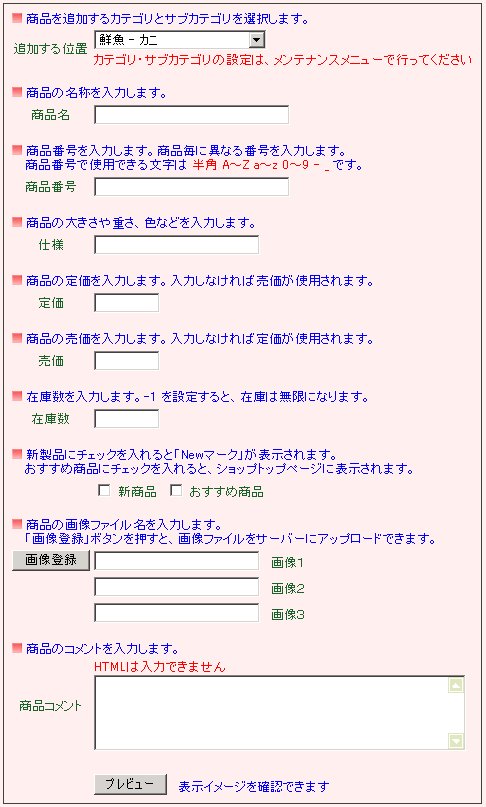
■簡単ページ編集
ショップページだけの構成では物足りないあなたへ、お好きなページを作って頂けます。
HTMLを使わずに簡単に作りたければ「簡単ページ編集」を使います。1ページを10分割したフレームに、お好きな文字や画像を設定する事ができます。また、HTMLも入力する事ができますが、1フレームにつき50行程度までと制限があります。
■「ページ編集(HTML)」 オリジナルなページを作る
「簡単ページ編集」ではサイズに制限があった「超簡単ページ編集」とは違い、HTMLを制限なく入力する事ができます。
ホームページビルダー等のホームページ作成ソフトを使い、出来上がった<body>〜</body>の中身をここにコピーする事もでき、よりオリジナルなページを作成する事ができるモードです。
■すぐに使える素材集付き
あらかじめ使用できる素材を用意しております。
使用したい画像にチェックを入れボタンを押すだけで、ショップ様のフォルダにコピーされ、すぐにご使用できるようになり、ダウンロードやアップロードの手間がいりません。
※次項の「アイコンの変更」で素材を使用する場合は名前を変更する必要があります。
お手数ですが一度ダウンロードし、名前を変更後アップロードしてください。
■アイコンを変える
クロスカートでは、いくつかのアイコンを、ショップ様フォルダに置くことで、変更する事ができます。以下が変更できるアイコンです。
NEWマーク、売り切れ、おすすめ、カートに入れる、詳細ページ、カートから削除、相互リンク